Panneau États de visibilité
Le panneau Etats de visibilité affiche une liste des états de visibilité dans le dessin.
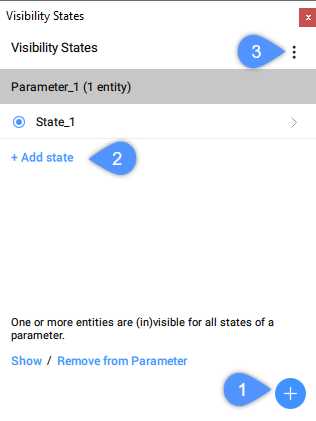
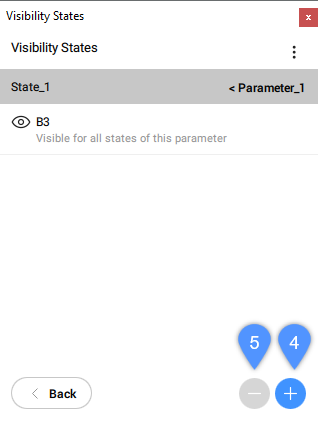
- Ajouter un paramètre
- Ajouter un état
- Bouton de menu contextuel.
- Sélectionner des entités dans le dessin et les ajouter à ce paramètre
- Sélectionner des entités dans le dessin et les supprimer de ce paramètre
Les états de visibilité vous permettent de créer des blocs pour lesquels il suffit de sélectionner un ou plusieurs paramètres pour modifier l'apparence du bloc en affichant ou en masquant diverses entités à l'intérieur du bloc. Chaque paramètre d'état de visibilité peut avoir un ou plusieurs états.
Lorsque des entités sont (in)visibles pour tous les états d'un paramètre, une étiquette de message apparaît au bas du panneau, ainsi que deux boutons de liaison. Afficher mettra en évidence ces entités en rouge et, si elles sont invisibles, les rendra visibles et semi-transparentes. Supprimer du paramètre supprimera ces entités des paramètres appropriés, les rendant visibles mais n'étant plus liées au paramètre.
Options du menu contextuel
- Afficher invisibles
-
Cette option peut être activée ou désactivée. Lorsque cette option est activée, toutes les entités actuellement rendues invisibles par l'état sélectionné sont surlignées en bleu et semi-transparentes.
Note: Cela vous permet d'effectuer toutes les actions pour lesquelles vous pourriez avoir besoin de sélectionner simultanément des entités visibles et invisibles (déplacer, aligner, supprimer du paramètre).Note: Cette option reste active jusqu'à ce que vous fermiez le panneau, que vous passiez à un nouveau document ou que vous passiez en mode édition de bloc.
- Options pour le paramètre
-
- Renommer
-
Tapez un nouveau nom pour remplacer celui qui existe déjà.
Note: En ce qui concerne les paramètres et les contraintes, il existe des limitations quant aux caractères autorisés dans un paramètre.
- Supprimer
- Supprime le paramètre et ses états. Toutes les entités qui ont été rendues invisibles par ce paramètre redeviendront visibles.
- Supprimer les entités sélectionnées du paramètre
- Supprimer les entités sélectionnées du paramètre
- Ajouter un état
- Ajouter un nouvel état au paramètre courant Si le paramètre possède déjà des états auxquels sont attribuées des entités, toutes ces entités seront, par défaut, invisibles pour le nouvel état.
- Options pour l'État
-
- Cloner
- Crée une copie de l'état.
- Supprimer
-
Supprime l'état du paramètre.
Note: Cette option n'affecte pas les autres états des paramètres.
- Renommer
-
Tapez un nouveau nom pour remplacer celui qui existe déjà.
Note: Il n'y a aucune restriction sur les caractères autorisés.
- Rendre les entités visibles...
-
Rendre les entités sélectionnées visibles
Note: Les entités qui ne sont pas dans le paramètre sont ajoutées et rendues visibles uniquement pour les états sélectionnés. Les entités qui se trouvent déjà dans le paramètre sont visibles pour l'état sélectionné, sans affecter les autres états.
- Rendre les entités invisibles...
-
Rendre les entités sélectionnées invisibles
Note: Les entités qui ne sont pas dans le paramètre sont ajoutées et rendues invisibles uniquement pour les états sélectionnés et visibles pour les autres. Les entités qui sont déjà dans le paramètre sont rendues invisibles pour l'état sélectionné, sans affecter les autres états.
Afficher les entités de l'État
Pour une vue plus détaillée de l'état de visibilité, vous pouvez double-cliquer sur un état pour l'ouvrir ou appuyer sur la flèche vers la droite. Le panneau affiche maintenant une liste d'entités pour le paramètre de l'état, ainsi qu'une icône qui indique la visibilité de chacune de ces entités pour cet état. Vous pouvez revenir à la vue principale en cliquant sur le nom du paramètre dans le coin supérieur droit ou sur le bouton Précédent.
Les actions suivantes sont disponibles dans cette vue :
- Sélectionner et désélectionner des entités
-
La sélection d'entités dans le volet modifie la sélection dans le dessin, et vice versa. Cela vous permet de vérifier facilement quelles entités sont visibles ou invisibles dans l'état actuel.
- Ajout d'entités (4)
-
Lorsque vous cliquez dessus, il vous sera demandé de sélectionner des entités dans le dessin.
Les entités qui ne sont pas dans le paramètre sont ajoutées et rendues visibles uniquement pour l'état sélectionné et invisibles pour tous les autres états.
Les entités qui sont déjà dans le paramètre ne sont pas affectées.
Note: Si vous avez déjà sélectionné des entités, il ne vous sera pas demandé de sélectionner des entités. Au lieu de cela, l'action s'applique aux entités déjà sélectionnées.
- Suppression d'entités (5)
-
Lorsque vous cliquez dessus, les entités sélectionnées sont supprimées du paramètre et de tous ses états (même que l'action Supprimer les entités du paramètre... décrite ci-dessus).
Note: Si vous avez déjà sélectionné des entités, il ne vous sera pas demandé de sélectionner des entités. À la place, l'action s'applique aux entités déjà sélectionnées.
- Changement de la visibilité des entités
-
Si vous sélectionnez une ou plusieurs entités, puis cliquez sur l'icône "œil" d'une entité, la visibilité de celle-ci est modifiée (de visible à invisible ou vice versa). La nouvelle visibilité s'applique également à toutes les autres entités sélectionnées.
Note: Si plusieurs entités ont été sélectionnées, si l'icône de l'œil a été cliquée pour une entité qui est actuellement invisible, toutes les entités sélectionnées deviendront visibles.

